
Windows 11 Hazırda Bekletme Nasıl Kapatılır? Windows 11’da Hazırda Beklet Nasıl Açılır? Hazırda Beklet Devre dışı bırakma. Windows 11 Hazırda Beklet Seçeneğini Devre Dışı Bırakma.
İnternette “Hazırda Bekletme Nasıl Kapatılır?” diye arattıysanız muhtemelen bu durumun olumsuzluklarının farkındasınızdır. Biz gene de tam olarak Windows Hibernate nedir ne işe yaradığını ve artılarını ve eksilerini açıklamaya çalışalım.
Başlıklar
Windows Hazırda Bekletme Nedir?
Windows 11‘daki Hazırda Bekletme özelliği, bilgisayarınızı uyku modundan daha derin olan bir uyku moduna alır. Bu seçenek dizüstü bilgisayarlar için tasarlanmıştır ve tüm PC’lerde bulunmayabilir. (Örneğin, InstantGo bulunan bilgisayarlarda hazırda bekletme seçeneği yoktur.) Hazırda bekletme, uykudan daha az güç kullanır ve bilgisayarı yeniden başlattığınızda, uyku kadar hızlı olmasa da kaldığınız yere geri dönersiniz.
Hazırda Bekletmede Kapatma komutu ile birlikte Windows, mevcut oturumunuzu “hiberfil.sys” adında bir dosyada kaydeder. Ve sonraki başlatma komutunda bu “hiberfil.sys” dosyasını baz alarak açar. Böylece normal bir başlangıca göre bilgisayar daha hızlı açılmış olur. Ancak görünürde mantıklı görünse de teoride bazı sıkıntıları vardır. Bunların başında:
- Windows bazen bu “hiberfil.sys” dosyasını okumada sorun yaşar ve bilgisayarınız başlamaz siyah ekranda kalır veya mavi ekran hatası verir.
- Diskinizde belli aralıklarla “hiberfil.sys” dosyasına veri yazılıp silinir. Bu da SSD ve Hard disk ömrünün kısalmasına neden olur.
- Windows güncellemelerinde sorun yaşayabilirsiniz. Çünkü kapatıp açmada güncellemeler sağlıklı gerçekleşmez bunun için yeniden başlatma gereklidir.
Windows 11 Hazırda Bekletmeyi Kapatma
Hazırda Beklet’i kayıt defteri ile kapatma
Eğer güç ayarlarınızda hızlı başlat’ı kapatmak için bir ayar yoksa, aşağıdaki kodu çalıştırarak hızlı başlatı kapatabilirsiniz. Bunun için:
- Aşağıdaki kodu kopyalayın ve bir Not defterine yapıştırın.1234Windows Registry Editor Version 5.00[HKEY_LOCAL_MACHINE\SYSTEM\CurrentControlSet\Control\Power]"HibernateEnabled"=dword:00000000
- “Hazırda Beklet Kapatma.reg” ismiyle Masa üstüne kaydedin.
- Sonun .reg olmasına dikkat edin.
- Son olarak oluşturduğunuz bu dosyayı çift tıklayarak açın.
- Çıkan uyarılara sırasıyla “Evet” ve “Tamam” deyin.
- Son olarak bilgisayarınızı yeniden başlatın.
Hazırda Beklet’i tekrar aktifleştirmek isterseniz
- Aşağıdaki kodu kopyalayın ve bir Not defterine yapıştırın.1234Windows Registry Editor Version 5.00[HKEY_LOCAL_MACHINE\SYSTEM\CurrentControlSet\Control\Power]"HibernateEnabled"=dword:00000001
- “Hazırda Beklet Açma.reg” ismiyle Masa üstüne kaydedin.
- Sonun .reg olmasına dikkat edin.
- Son olarak oluşturduğunuz bu dosyayı çift tıklayarak açın.
- Çıkan uyarılara sırasıyla “Evet” ve “Tamam” deyin.
- Son olarak bilgisayarınızı yeniden başlatın.
Hazırda Beklet’i Komut İstemi ile Kapatma
- İlk önce bilgisayarınızda Başlat menüsü arama kısmına “cmd” yazın. Çıkan sonuçlarda “Komut İstemi” bulun. Hemen yanındaki seçeneklerden “Yönetici olarak çalıştır” seçeneğine tıklayın.
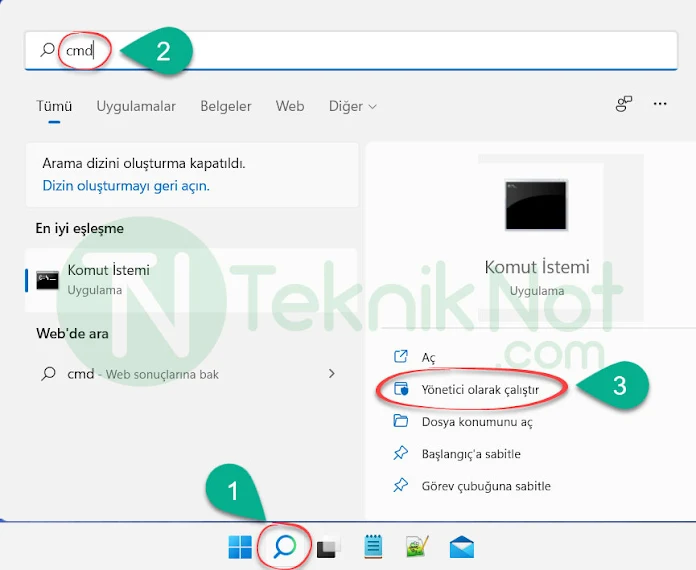
- Daha sonra “Komut İstemi” penceresine aşağıdaki komutu girin ve “ENTER” tuşuna basın:
powercfg /hibernate off
- Son olarak değişiklerin etkinleşmesi için bilgisayarınızı yeniden başlatın.
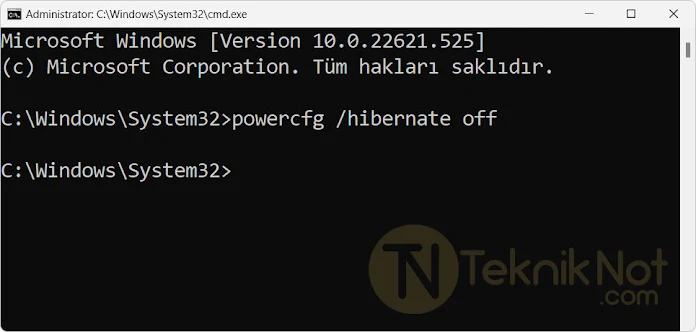
Hazırda Beklet’i Komut İstemi ile Açma
- Daha sonra Hazırda Beklet’i tekrar açmak isterseniz “Komut İstemi” penceresine aşağıdaki komutu girin ve “ENTER” tuşuna basmanız yeterlidir.
powercfg /hibernate on
- Son olarak değişiklerin etkinleşmesi için bilgisayarınızı yeniden başlatın.





